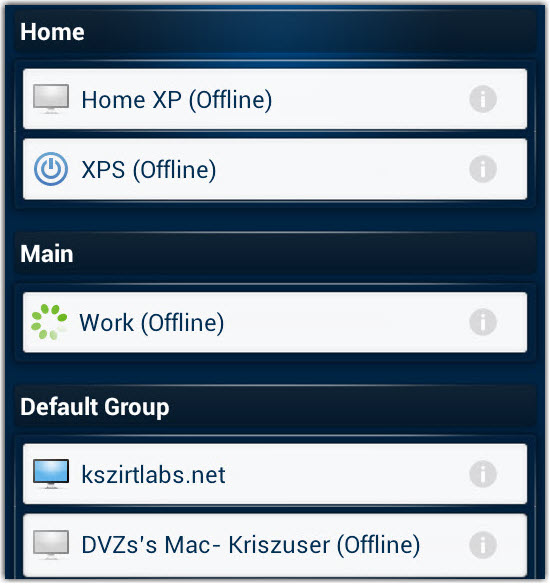Comprender la diferencia entre un anfitrión y un cliente
Para empezar, debe comprender la diferencia entre los dos actores principales de una sesión de control remoto: el anfitrión y el cliente.
El anfitrión es el ordenador remoto al que desea acceder desde dondequiera que se encuentre. Se denomina "host" porque aloja una pequeña aplicación que se encarga de establecer un canal seguro entre el ordenador remoto y aquel desde el que desea conectarse; presumiblemente, el ordenador que tiene delante.
El cliente es el PC, Mac, iOS o Android dispositivo que utiliza para conectarse a su host remoto. Basicaliado, es el dispositivo que tiene delante. En LogMeIn Pro y LogMeIn Central, prácticamente cualquier ordenador con acceso a Internet puede actuar como cliente. No importa en qué parte del mundo se encuentre; siempre que disponga de un ordenador conectado a Internet, podrá acceder a un host remoto, siempre que éste también esté conectado a Internet. Para acceder a sus anfitriones, haga lo siguiente:
- Desde un PC o Mac, utilice la aplicación de escritorio Cliente o inicie sesión en LogMeIn.com.
- Desde iPhone, iPad o iPod touch, utilice la aplicación cliente que puede descargar desde la página App Store
- Desde un Android dispositivo, utilice la aplicación cliente que puede descargar desde Google Play
He aquí un ejemplo: Se va de viaje con unos amigos y de repente recuerda que olvidó enviar un informe desde el ordenador de su oficina a su jefe. Nos pasa a los mejores, ¿verdad? Ahora, como es usted una persona que no puede vivir sin aparatos, lleva consigo su portátil y decide utilizarlo para acceder al ordenador de su oficina. En este caso, su ordenador portátil actúa como cliente: vaya a LogMeIn.com e inicie sesión en su cuenta de LogMeIn. Ahí es donde verá todos sus hosts remotos, incluido el ordenador de su oficina. En su cuenta de LogMeIn, seleccione el ordenador de su oficina e inicie una sesión de control remoto. Durante el control remoto, puede utilizar su ordenador en la oficina como si estuviera sentado frente a él. Eso es. Informe enviado, humanidad guardada.
Antes de empezar
- Diríjase físicamente al ordenador al que desea acceder.
- En LogMeIn.com, inicie sesión en su cuenta de LogMeIn.
- En la esquina superior izquierda, Añada el ordenador a su cuenta.
Esto descargará e instalará -también conocido como "desplegará"- la aplicación host en el ordenador, haciéndola accesible de forma remota más adelante.
Preguntas frecuentes
- Espere. ¿Utilizó el ordenador remoto como "cliente"? ¿No es el ordenador remoto el "anfitrión"?
- Bueno, sí, pero no. El ordenador al que desea acceder es siempre el anfitrión, pero cualquier ordenador con acceso a Internet puede actuar como cliente, incluso el anfitrión. En teoría, puede utilizarlo como cliente para acceder al host. Pero eso no tendría mucho sentido, ya que usted controlaría a distancia el ordenador frente al que ya está sentado. Lo importante es que el anfitrión sea siempre un ordenador remoto al que quiera acceder y que tenga instalada una aplicación anfitriona. El cliente puede ser cualquier (otro) ordenador en el que inicie sesión en su cuenta de LogMeIn. Desde ahí, podrá acceder a su host remoto. El único momento en que tiene sentido iniciar sesión en su cuenta de LogMeIn en el host es cuando instala (o implementa) el software del host en ese ordenador específico.
- ¿Existen requisitos de software o hardware para el host y el cliente?
- Sí.
- Todos mis anfitriones desaparecieron de repente del cliente. ¿Y ahora qué?
- Probablemente haya un problema con su subscription. Póngase en contacto con nosotros seleccionando la opción Contacto Support situada a la derecha de este artículo.
Acerca de las contraseñas de "cliente
Ahora que entiende la diferencia entre un host y un cliente, veamos cómo iniciar sesión en estos ordenadores.
- Vaya a LogMeIn.com e inicie sesión en su cuenta de LogMeIn.
Remember: Estamos hablando de su cuenta de LogMeIn. Necesita su dirección de correo electrónico y la contraseña que utilizó para crear su cuenta de LogMeIn. No tiene nada que ver con la contraseña que se utiliza para iniciar sesión en un ordenador.
- Utilice una aplicación cliente independiente para Windows o para Mac para acceder a su LogMeIn cuenta.
La diferencia entre ambos métodos es que el primero está basado en Internet, es decir, sólo necesita un navegador para acceder a su cuenta de LogMeIn. La otra necesita que instale otra aplicación más para iniciar sesión en su cuenta de LogMeIn, pero a cambio proporciona un diseño muy limpio de su cuenta y también puede instalar esta aplicación en dispositivos iOS y Android. Tenga en cuenta que un diseño limpio también implica una funcionalidad reducida, pero para operaciones de control remoto o de administrador de archivos, le servirá perfectamente.
Acerca de las contraseñas de host
La contraseña del host es la que utiliza para iniciar sesión en su host remoto mientras está sentado frente a ese ordenador. Imagine que está sentado frente al ordenador de su oficina. Lo normal es que se asegure de que su nombre de usuario es correcto y que escriba la contraseña del ordenador de su oficina para iniciar sesión. Esto es exactamente lo que tiene que hacer cuando utilice LogMeIn para acceder a un ordenador remoto. En su cuenta de LogMeIn, puede seleccionar el host al que desea conectarse y LogMeIn le pedirá el nombre de usuario y la contraseña de su ordenador. De nuevo, ya no estamos hablando de la contraseña de su cuenta de LogMeIn; ya la ha utilizado para hacer una lista de sus hosts remotos disponibles. Lo que necesita son sus propias credenciales para acceder a su ordenador remoto.
Digamos que tiene un ordenador con Windows en su oficina. Cuando lo encienda, tendrá que iniciar sesión en su ordenador con sus credenciales de Windows. Ahora, esas son las credenciales que tiene que introducir cuando intente acceder al ordenador de su oficina desde su cuenta de LogMeIn. Observe que cuando el ordenador de su oficina está en una red, su nombre de usuario también incluye el nombre de la red. Por ejemplo, si su nombre de usuario es jsmith y el ordenador está en una red, llamada miempresa, entonces su nombre de usuario completo es miempresa\jsmith. Hay un artículo realmente bueno que describe cómo recuperar su nombre de usuario de Windows tanto si su dispositivo está en red como si no.
Layout del cliente
Dependiendo del cliente que utilice para acceder a sus ordenadores centrales remotos, tendrá la siguiente experiencia:
- En el sitio web LogMeIn.com
-
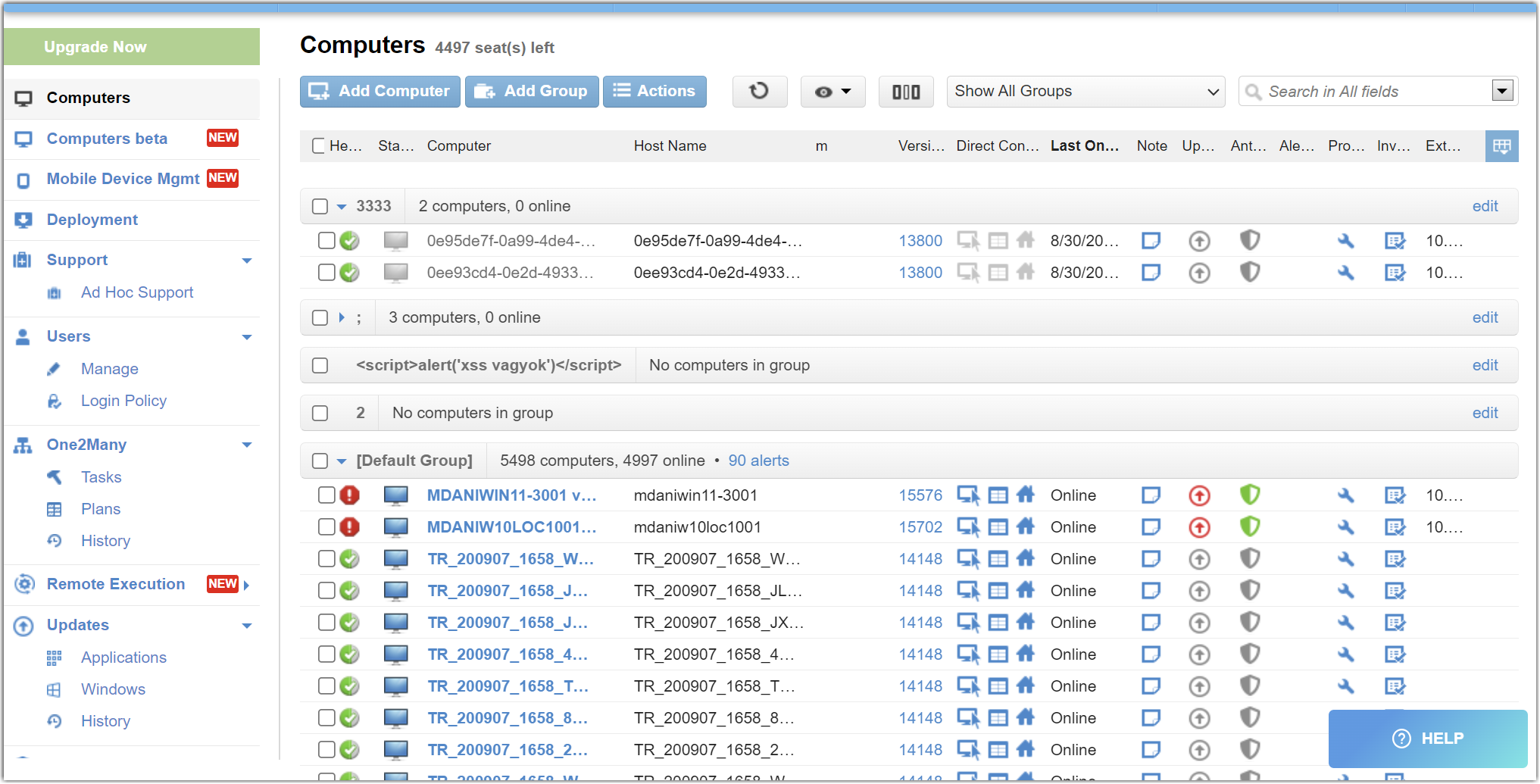
- En la aplicación Cliente
-

- En iOS
-
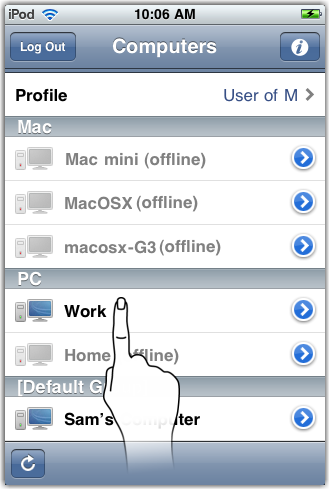
- En Android
-